このたび、I-O DATA様、zigsow様のご好意で、1台3役のwi-fiストレージ「WFS-SR01」(ポケドラ)をレビューする機会を頂きました。
15日夜に到着したのでさっそく開封しました。
開封の儀:「ちっさ!」
届いた箱は、A4版ぐらいの大きさがあったのですが。

右側の黒い物体は、単なる緩衝材で、

実体はこれぐらいです。
さっそく箱から取り出します。

注意事項を示した「必ずお読みください」、簡易マニュアルの「セットアップガイド」、それとwi-fi経由でアプリを使う際の注意事項があり、本体のほかにはUSBケーブルが付属しています。

電源ボタンを一度、軽く押すと緑の電源ランプがつきます。手にしてみると、ちょうど手のひらに収まる大きさ。「3役」のうち一つはモバイルバッテリーなのですが、バッテリーであることを思い出させない軽さです。(カタログ表記では120グラム)
手だと個人差があるので、リップクリームや単3乾電池と並べたのが下の写真です。

各部を詳細に見てみます。

メーカーロゴを正面にして手前側側面にSDカード挿入口とリセット用の穴があります。

左側面には、電源ボタン、ポケドラ本体の充電用microUSBポート、スマホなどへの接続用USBポート、LANポートが並んでいます。
上部側面、右側面には何もありません。
これら端子を見ると、このポケドラで何が可能か自明ですね。
まずは初期不良がないことを確認するため、SDカードを入れてみましょう。


左図がSDカードを入れてみたところです。右図はそれを上からのぞいたところ。ツライチにはならずほんの少しだけ出っ張りがありますが、これくらいないと逆に出し入れが不便です。
ひっかけて破損するという危険性があるほどの出っ張りではないのでこれはこれでいいかとは思いますが、モノへのこだわり、ディテールへのこだわりという点でいうと、挿入口を少し内側にへこませれば、SDカードの出っ張りを少し確保しても、上面から見て出っ張りがなくなるでしょうから、もう一歩工夫があってよかったかもしれません。
SDカードが入ると、インジケータも点灯します。
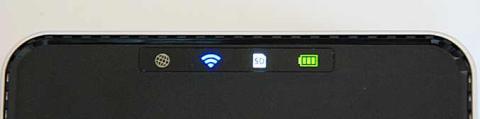
SDカードを認識したようなので、では実際にスマホ(Galaxy S2)でアクセスしてみましょう。
説明書には、スマホ用アプリをダウンロードしインストールするよう書かれています。(Android、iOSともあり)
しかし、旧機種を使っている身からすると、あまりアプリを何でもかんでも入れたくないという貧乏性も顔を出します。
そこで、S2に標準装備の「マイファイル」に加え、Yahooの「Y!ファイルマネージャ」、そしてwi-fi経由でファイルのやり取りができる「File Expert」でそれぞれ、ポケドラのSDが見えるかどうか確認しました。
結果。
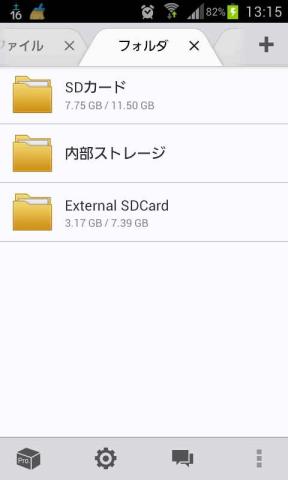
見事、見えませんでした。
もちろん、もっと別のアプリを入れれば見えるものもあるかもしれませんが、それでは「アプリを増やしたくない」というのと矛盾します。
さらに、スマホそものものをもっと弄べばもしかしたら可能なのかもしれません。しかし私にはそんな時間も、ネットワークに関する詳しい知識もないので、素直に「Google Play」から指定のアプリを落としてきてインストールします。
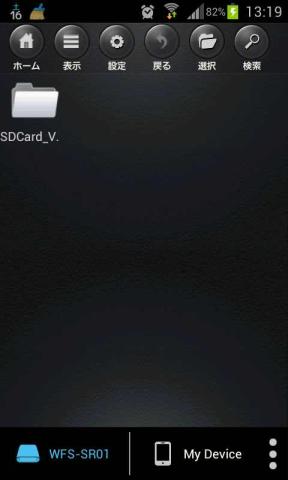
するとあっさりSDカードが見えます。
カード内のファイルも何の苦労も無くアクセスできます。

ただ少し気になるのは、写真のサムネイル表示が遅い点です。
これは、スマホの処理能力が低いのか、SDのアクセス速度が遅いのか、ポケドラのwi-fi規格IEEE802.11 b/g/nのせいなのか、アプリ自体の仕様なのか、今のところは不明です。
写真を1枚選んで表示後は、フリックで前後の写真を見ることができるのですが、その際は表示にそれほどストレスがないことから、スマホ、SD、ポケドラといったハードの遅さではない気はします。いずれまた検証したいと思います。
取り急ぎ、開封の儀とファーストインプレッションでした。
レビュー期限までに随時、内容をアップデートしていきます。
今回、このような貴重な機会を与えていただいたI-O DATA様、zigsow様に感謝いたします。
<div_prefs id="div_prefs">
会議でも活躍しました
オフィスでちょっとした会議の機会があったので、活用してみました。
状況はこんな感じ。
- 人数は20人ほど
- 利用しているのはアンドロイドタブレット、iPhone4Sや5、iPad4、iPadミニなど
- 共通のプレゼン資料を入れたUSBを全員で共有、それを元に討議する
会社のデスクトップにはSDカードスロットがないため、USBメモリでポケドラに接続することにしました。
各自、専用のファイラーがいると知って、「面倒くさい」「セキュリティは大丈夫なのか」と、ぶーぶー言いながらではありましたが、インストールが終わった者から順に資料ファイルをダウンロードし、つつがなく会議は終わりました。
感想を聞いてみると、「iPadにはSDカードスロットが無いので、周辺機器をつなぐか、メールなどでファイルを送るか、クラウドにファイルを上げるかしてしのいでいた。これならファイラーさえ入れておけばクラウド感覚で使える」「思ったほどダウンロード速度は遅くない」と、結構好評でした。
ただ、ポケドラは無線の同時接続が5クライアントまでに制限されているとのこと。20人規模となると、順番に接続するなど運用は少し大変でした。なので、今後は少人数の会議を中心に使おうと思います。
<div_prefs id="div_prefs">
実はPCレスで、SDカード<ー>USBメモリのデータ交換にも
ひそかに画期的!
観光地などを訪れた際は、Nikon D80でよく撮影します。D80はSDカードを備えていて、まだあまりに取りすぎて満杯になることはないのですが。
もしなった時でも、このポケドラとUSBメモリがあれば、データを退避させることができます。
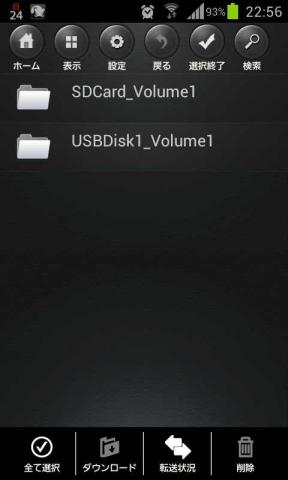
両方を刺して、お互いの間や、それぞれとスマホの間でデータをやりとりできるのですね。
今まではPCを介してしかできなかった作業です。たとえばSDからUSBメモリへのデータ移行は、まずSDをPCに刺してデータを移し、それからUSBメモリへ移すといった具合です。それが両方できるのは、なにげに画期的なのではないでしょうか。
これまでも多種類に対応したカードリーダなら、例えばSDカードとメモリスティックの間ではデータ移行できましたが、これすらもPC必須。ポケドラでは、スマホでさくっとできるのがなかなかに新鮮です。
説明書を読んだら
しばらく使っていて、不便だなと感じることがありました。
自宅では無線LAN環境なのですが、ポケドラを使うためにはスマホ側でいったんそのLANから切り離し、ポケドラにつなぎ直す必要がありました。
スマホが使える無線は1系統だけなので、LANを選ぶかポケドラを選ぶか、排他的になってしまうという事情によります。
そこで、メーカーサイトから説明書をダウンロードして読んでいたら、21ページに解決策がありました。
出荷時はポケドラは「有線モード」になっているのですが、これを「無線モード」に変更すれば、スマホ側から見て、
スマホ>ポケドラ>無線ルータ
というふうにつながります。つまり、ポケドラがブリッジ、中継機の役割をするのですね。
これならつなぎかえる手間が減ります。
ただ心配なのはスピード。
そこで、アンドロイド用「OOKLA SPEEDTEST」というアプリを使って計測してみました。
スマホ>無線ルータ
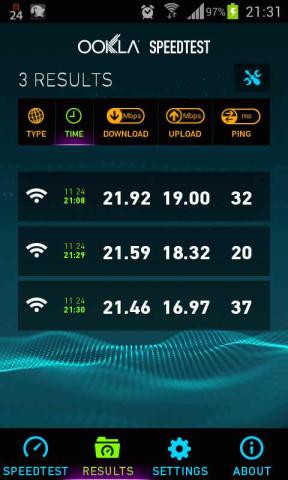
3回計測して、平均は21.66Mbpsでした。
これを「無線モード」にしたポケドラをかませ、スマホ>ポケドラ>無線ルータにすると、
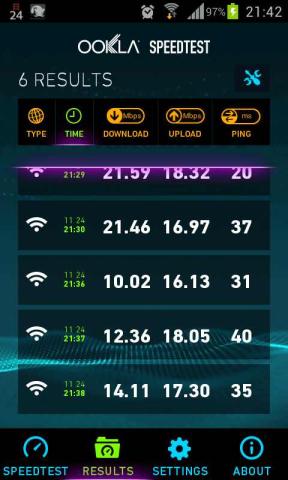
となり、3回の平均は12.16Mbpsと、ポケドラなしに比べ平均で44%減、最も差が大きいと55%も遅くなりました。ほぼ半分の速度ということですね。PINGがそれほど変わらないためか、体感でそれほど落ちたという感覚はありませんが、それでも半減となると精神的によろしくありません。
つなぎ換えの手間を取るか、早さを取るか。まあ、不精がらずにつなぎ換えた方がいいのかもしれません。
PCは仲間はずれ
これほど便利なポケドラですが、こと私の使うPC(Macのみか?)との連携という意味では、不便も多くあります。
PCがかかわるのは、ポケドラの設定を変える時ぐらいです。
上述のように、SDもUSBメモリも同時刺しでき、無線で使えるとなると、PCでも同様に使えれば手間も減るし少ないポートを占有しないでもいいのですが、無線ではポケドラとつながっても、肝心のドライブがPCからでは見えません。
PCで使おうとすると、従来のカードリーダのようにUSBコードでつなぎ込まないといけません。PCにとってはあまり目新しさがありません。
もしかして説明書をもっとしっかり読めば何か解決策があるのでしょうか。それとも、スマホが主役なのでPCでの活用はそもそも想定されていないのでしょうか。仕様にはMac対応をうたってあるのですが、もしかして設定変更時のみなのでしょう。
悩ましい電池容量
仕様書などによると、モバイルバッテリーとしての容量は2600mAh。2年以上前のスマホであるSC-02C Galaxy S IIのバッテリーが35%まで減ったところで給電させてみると、100%まで3時間ほどかかりました。
この機種のバッテリーが1650mAhですから、まだ余裕はありますが、最近のスマホは言うに及ばず、タブレットはさらに容量が多くあります。
まあ、そもそも給電で1Aまでですから、少なくともiPadなどは想定していないと見られますが、それにしても最新スマホにとっては1回充電できるかどうかの容量となります。無線を使いながらの給電だとさらに厳しくなるでしょう。
私は、少し前までドコモポイントで無料ゲットできた「ポケットチャージャー02」をいつも持ち歩いているのですが、これの容量が5000mAh、1.5A出力です。
ただ電池容量を増やせば重さも重くなります。手軽さをスポイルすることになります。そのバランスを考えて、「スマホ1回分」としてあるのだとは思いますが、極端な例でいうと大震災のような非常時を考えれば、モバイルバッテリーは体力があった方がいいのもまた事実です。
そんなことんなを考えながら、私は今、ポケットチャージャー02と入れ替えて持ち歩くべきか、悩んでいるところです。
(追記)「PC Watch」の11月13日付の記事で、型番が02に増え、電池容量も5000mAhにアップした機種が11月下旬に発売されることを知りました。やはり電池容量に関する要望が高かったということでしょう。
いずれにせよ「スマホでSDやUSBメモリを簡便に使う」という目的には、これ以上かなうものがないでしょう。
スマホやタブレットが身近にないということはもはやありえないことですから、その意味では「一人一台」でもいい周辺機器なのではないでしょうか。
このたびは非常にユニークな機器をレビューする機会を頂き、I-O DATA様をはじめ関係の皆様に感謝いたします。


ZIGSOWにログインするとコメントやこのアイテムを持っているユーザー全員に質問できます。